Võib-olla olen selle näpuga oma ema meelerahu päästnud. Ta nautis oma uut Dell'i sülearvutit, välja arvatud asjaolu, et ta äkitselt suurendas ja vähendas veebi sirvimise või Outlooki kasutamisel, mõnikord kustutades protsessis poolpenned. (Ei aita asju oli see, et mu isa ei kogenud sellist mousing-käitumist.) Viimase külastuse ajal avastasin probleemi: pigistage suum.
Üks paljudest multitouchi žestidest tänapäeva sülearvutites on võime kahe sõrme nägemiseks akna suumimiseks ja vähendamiseks. Piltide või kaardi vaatamisel on selline suumimine mugav viis lähemalt vaadata. See võib aga olla hullumeelne, kui lihtsalt üritate veebis navigeerida või e-posti välja lülitada.
Kui ma ei ole blogimine, võib sageli leida sülearvutite ülevaatamist ja ma olen katsetanud mitmeid sülearvuteid, kus näpistust suurendav säte oli rohkem pahameelt kui mugavus. Oma ebateadusliku loendusega on Synaptics kõige populaarsem puutepadja draiver. Olen ka hiljuti katsetanud uut Dell ultrabooki, mis kasutab Cypressi puutepadja draiverit. Selles juhendis näitan teile, kuidas suumige žest iga keelega.
Esiteks, Synaptics.
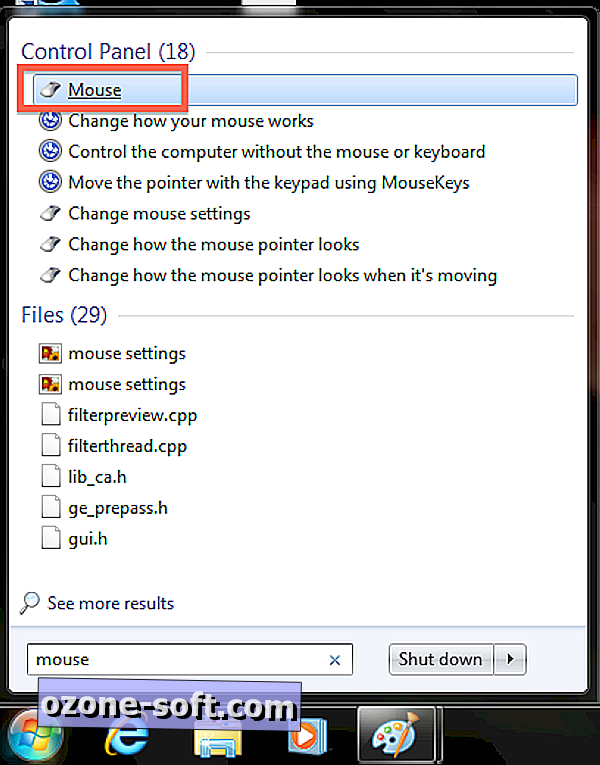
Otsige menüüst Start käsk "hiir" ja seejärel klõpsake otsingutulemuste ülaosas hiirt. See avab hiire aparaatide akna.

Seejärel klõpsa parempoolsele vahekaardile, mille nimi on Device Settings, ja klõpsake nuppu Settings.

Seejärel klõpsake vasakpoolsest veerust Pinch Zoom ja tühjendage märkeruut paremal märgistatud Enable Pinch Zoom.
Eelistus salvestamiseks klõpsake OK.
Cypress puuteplaadi draiveriga sülearvutite puhul otsige menüüst Start käsk "hiir" ja avage hiire omaduste aken nagu varem.

Seejärel klõpsake vahekaardil Cypress TrackPad ja klõpsake lingil "Cypress TrackPad Settings muutmiseks".

Seejärel klõpsake vahekaardil 2-Finger Gestures ja eemaldage märkeruut Zoom In / Out.
Vajuta OK, et salvestada oma eelistused ja nautida suumivaba arvutit.












Jäta Oma Kommentaar